„Chrome“ yra pati populiariausia interneto naršyklėpasaulis. Kur jis yra labai greitas, juo taip pat gana paprasta naudotis, o kadangi jo rinkos dalis tokia didžiulė, visos jo siūlomos funkcijos automatiškai turi didelę vartotojų bazę. Prieš kurį laiką „Chrome“ pasirodė su nuotolinio darbalaukio palaikymu, kuris vartotojams leis nuotoliniu būdu pasiekti ir valdyti kitus prijungtus stalinius kompiuterius. Ryšys užmegztas per „Chrome“ naršyklę. Praėjusių metų balandį buvo paleista „Android“ nuotolinio darbalaukio programa „Chrome Remote Desktop“, kad galėtumėte prisijungti prie kompiuterio iš planšetinio kompiuterio ar telefono. Tas pats „Chrome“ nuotolinis darbalaukis dabar išleista „iOS“ ir negalėjoateis geresniu laiku nei tada, kai turėsime didesnius „iPhone“. Tam nereikia įbrėžto įrenginio, be to, visiškai valdoma pele ir klaviatūra. Štai mūsų apžvalga.
Norėdami prisijungti prie nuotolinio kompiuterio, turite jį turėtitame kompiuteryje įdiegta „Chrome Remote Desktop“ programa. Jis turi būti prisijungęs prie „Google“ paskyros ir taip pat turite turėti nustatytą PIN kodą. Įdiekite programą ir paleiskite ją. Tai automatiškai aptinka, kurias „Google“ paskyras sukonfigūravote telefone (iš „Gmail“ ir (arba) „Google“ disko programų), ir galėsite pasirinkti, kurią paskyrą norite naudoti su vienu įspėjimu; tai turi būti ta pati sąskaita, prie kurios esate prisijungę prie savo darbalaukio.
Šiuo metu jūs negalite valdyti darbalaukiokad nesate asmeniškai prisijungęs naudodamiesi prieigos kodu, kurį „Chrome“ nuotolinis darbalaukis sukuria darbalaukio versijoje. Kol kas ir „Android“, ir „iOS“ ši funkcija nebuvo pridėta prie programų mobiliesiems.

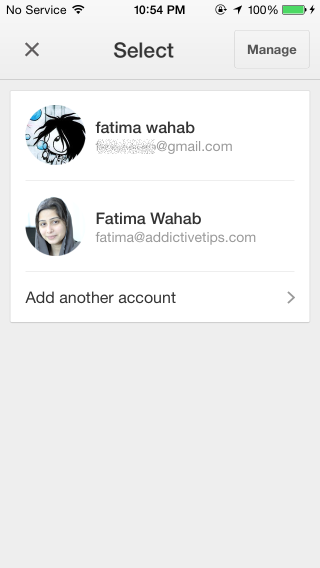
Kai būsite prisijungę, visi kompiuteriai, kuriuose esateprisijungę ir įgalinę „Chrome“ nuotolinio darbalaukio programą, bus nurodyti „iOS“ programoje. Bakstelėkite jį ir jis paprašys įvesti PIN kodą, kurį nustatėte darbalaukyje. Jei nenustatėte PIN, galite jį nustatyti dabar ir grįžti į „iOS“ programą, kad vėl pradėtų ryšį.
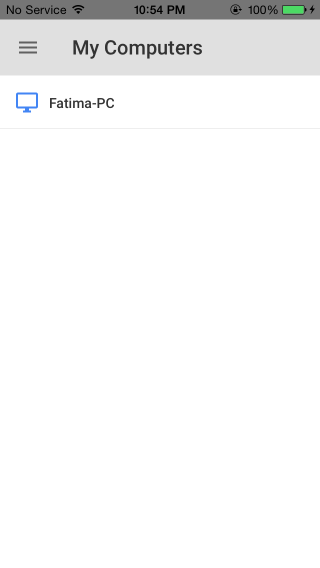
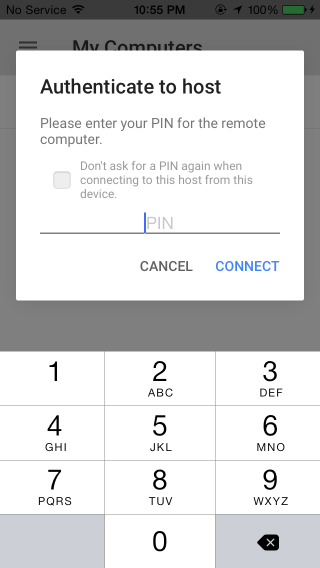
„IOS“ skirtas „Chrome“ nuotolinis darbalaukis yra puikusekrano rodinį, kurį galite įvesti, bakstelėdami viso ekrano mygtuką viršutinės juostos dešinėje. Daugiau parinkčių mygtukas leis jums parodyti „Ctrl“ + „Alt“ + „Trinti“ parinktį, o klaviatūros ir pelės mygtukai viršutinėje juostoje ekrane rodys virtualias tų įvesties įrenginių versijas. Bakstelėję ar judindami pirštą ekrane, galėsite valdyti pelės žymeklį ir galėsite padaryti bet ką, nuo kito lango pasirinkimo iki naujos programos paleidimo.
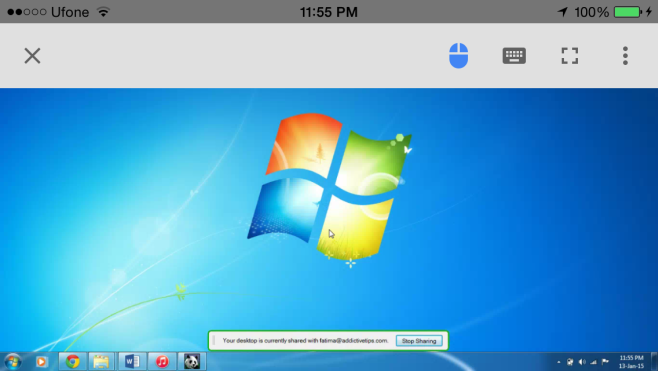
Ką ši programa turi dėl to, vien tiknaudojimo paprastumas. Bet kuriam „Chrome“ vartotojui tai yra saugus būdas gauti nuotolinę prieigą prie kompiuterio, nesijaudinkite dėl sudėtingos programinės įrangos diegimo ar išmokimo ja naudotis. Reakcijos laikas nuo veiksmų „iOS“ įrenginyje iki įdiegimo darbalaukyje yra tikrai geras. „IOS“ programai reikia, kad jūsų įrenginyje būtų paleista „iOS 7“ ar naujesnė versija, ir ji yra optimizuota „iPhone 6“ ir „iPhone 6 Plus“.
Įdiekite „Chrome“ nuotolinį darbalaukį iš „App Store“










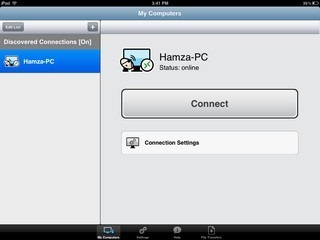


Komentarai